DotProjectは、プロジェクトのレイアウトと制御機能を提供するように設計された、無料のオープンソースのWebベースのマルチユーザーおよび多言語のプロジェクト管理アプリケーションです。これは、タスク、スケジュール、コミュニケーション、および共有を簡単に管理するためのWebベースの効率的なツールをプロジェクトマネージャーに提供することを目的としています。このプロジェクトは、ボランティアグループとユーザー自身によって完全に管理、維持、開発、サポートされています。
このチュートリアルでは、CentOS7Linuxディストリビューションを実行しているマシンでdotProjectをセットアップする方法を学習します。
LAMPスタックのインストール
まず、CentOS7マシンに完全なLAMPスタックをインストールする必要があります。 LAMPスタックは、Apache Webサーバー、MySQL / MariaDBデータベースサーバー、およびLinuxマシンに一緒にインストールおよび構成されたPHPモジュールの組み合わせです。設定するには、yumがCentOS 7のデフォルトのパッケージマネージャーであるため、次のyumコマンドを実行する必要があります。
# yum update
# yum install httpd mariadb-server mariadb php php-gd php-mysql php-curl php-ldap php-xsl php-xml php-cli php-mbstring php-pear unzipMariaDBサーバーの構成
最初は、MariaDBサーバーにrootパスワードを設定していないため、rootパスワードを構成する必要があります。そして、それが完了したら、dotProjectを使用してデータを保存できるように、データベースユーザーとデータベースの作成に進みます。 MariaDBを構成するには、最初に次のコマンドを実行してMariaDBサーバーを起動する必要があります。
# systemctl start mariadb完了したら、MariaDBを構成し、rootパスワードを割り当てます。次のコマンドを実行する必要があります。
# mysql_secure_installation
This will ask us to enter the password for root but as we haven’t set any password before and its our first time we’ve installed mariadb, we’ll simply press enter and go further. Then, we’ll be asked to set root password, here we’ll hit Y and enter our password for root of MariaDB. Then, we’ll simply hit enter to set the default values for the further configurations.
….
so you should just press enter here.
Enter current password for root (enter for none):
OK, successfully used password, moving on…
Setting the root password ensures that nobody can log into the MariaDB
root user without the proper authorisation.
Set root password? [Y/n] y
New password:
Re-enter new password:
Password updated successfully!
Reloading privilege tables..
… Success!
…
installation should now be secure.
Thanks for using MariaDB!MariaDBデータベースの作成
次に、rootとしてMariaDBコマンドプロンプトにログインします。ここでは、上記で設定したMariaDBルートアカウントのパスワードを入力する必要があります。
# mysql -u root -pMariaDBコマンドプロンプトにログインしたら、データベースを作成します。
> CREATE DATABASE dotprojectdb;
> CREATE USER 'dotprojectuser'@'localhost' IDENTIFIED BY 'Pa$worD';
> GRANT ALL PRIVILEGES ON dotprojectdb.* TO 'dotprojectuser'@'localhost';
> FLUSH PRIVILEGES;
> EXIT;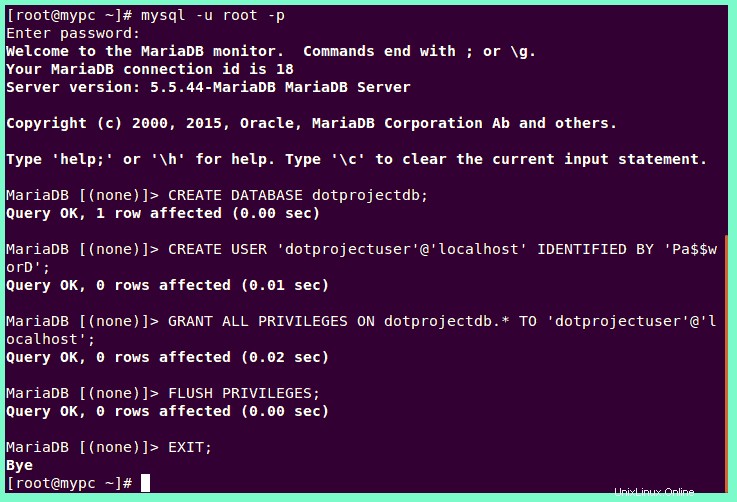
最後に、ユーザー名dotprojectuserとパスワードがPa$$worDのdotprojectdbという名前のデータベースを正常に作成しました。
注: セキュリティの問題に対する要望として、上記の変数を置き換えることを強くお勧めします。
PHP構成の設定
次に、/ etc/php.iniファイル内にあるPHP構成でいくつかの設定を構成します。ここでは、テキストエディタを使用してファイルを開き、編集する必要があります。
# nano /etc/php.iniテキストエディタを使用して開いたら、以下に示す構成でファイルを追加する必要があります。
memory_limit 128M
register_globals = Off
session.auto_start = 1
session.use_trans_sid = 0
date.timezone =America/New_YorkApacheWebサーバーの構成
CentOSマシンでは、テキストエディタを使用して/etc/httpd/conf.d/ディレクトリの下にdotproject.confという名前のファイルを作成します。
# nano /etc/httpd/conf.d/dotproject.conf次に、次の構成行をファイルに追加します。
<VirtualHost *:80>
ServerAdmin [email protected]
DocumentRoot /var/www/dotproject/
ServerName dotproject.linoxide.com
ServerAlias www.dotproject.linoxide.com
<Directory /var/www/dotproject/>
Options FollowSymLinks
AllowOverride All
</Directory>
ErrorLog /var/log/httpd/dotproject.linoxide.com-error_log
CustomLog /var/log/httpd/dotproject.linoxide.com-access_log common
</VirtualHost>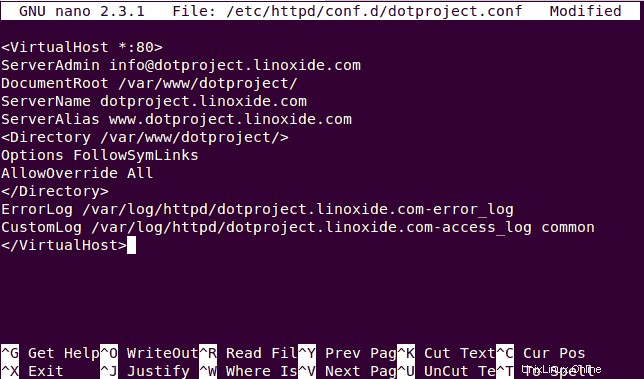
完了したら、ファイルを保存してエディタを終了します。
サービスの有効化
次に、次のsystemctlコマンドを実行して、ApacheWebサーバーとMariaDBデータベースサーバーを再起動します。
# systemctl restart httpd mariadb次に、システムを起動するたびに自動的に起動できるようにします。
# systemctl enable httpd mariadbDotProjectのダウンロード
この記事の執筆中に、DotProjectの最新リリース(バージョン2.1.8)をダウンロードします。最新のリリースは公式のsourceforgeダウンロードページからダウンロードできますが、コンソールまたはターミナルからダウンロードするため、Sourceforgeサイトからリンクを取得し、次のwgetコマンドを使用してダウンロードします。
# cd /tmp
# wget http://downloads.sourceforge.net/project/dotproject/dotproject/dotProject%20Version%202.1.8/dotproject-2.1.8.tar.gz
--2016-01-19 14:49:08-- http://downloads.sourceforge.net/project/dotproject/dotproject/dotProject%20Version%202.1.8/dotproject-2.1.8.tar.gz
Resolving downloads.sourceforge.net (downloads.sourceforge.net)... 216.34.181.59
...
Resolving ncu.dl.sourceforge.net (ncu.dl.sourceforge.net)... 140.115.17.45
Connecting to ncu.dl.sourceforge.net (ncu.dl.sourceforge.net)|140.115.17.45|:80... connected.
HTTP request sent, awaiting response... 200 OK
Length: 4529234 (4.3M) [application/x-gzip]
Saving to: ‘dotproject-2.1.8.tar.gz’
100%[=============================>] 4,529,234 2.39MB/s in 1.8s
2016-01-19 14:49:11 (2.39 MB/s) - ‘dotproject-2.1.8.tar.gz’ saved [4529234/4529234]ダウンロードが完了したら、次のtarコマンドを実行してtarballを抽出します。
# tar -xzf dotproject-2.1.8.tar.gz次に、抽出したファイルとディレクトリを、上記のapache構成で定義したように/ var / www /dotproject/ディレクトリに移動します。
# mv dotproject /var/www/dotproject所有権の修正
ファイルとディレクトリを移動した後、ディレクトリの所有権をapacheユーザーに変更して、apacheプロセスの所有者がdotprojectディレクトリに対する完全な読み取り/書き込みアクセス権を取得できるようにする必要があります。
# cd /var/www/dotproject/
# sudo chown -R apache: dotproject/ファイアウォールの許可
dotProjectサイトをインターネット上または同じネットワーク内に公開するには、ファイアウォールプログラムからのポート80を許可する必要があります。 CentOS 7にはデフォルトのinitシステムとしてsystemdが付属しているため、ファイアウォールソリューションとしてfirewalldがインストールされます。ポート80またはhttpサービスを許可するには、次のコマンドを実行する必要があります。
# firewall-cmd --permanent --add-service=http
# firewall-cmd --reloadWebインストール
次に、dotProjectのWebベースのインストールに進みます。そのためには、構成に応じて、WebブラウザでサーバーのIPアドレスまたはドメイン名をhttp://ip-address/またはhttp://domain.com/として指定する必要があります。
ここで、このチュートリアルでは、WebブラウザのURLをhttp://dotproject.linoxide.com/にポイントし、以下に示すようにインストールプロセスを開始します。
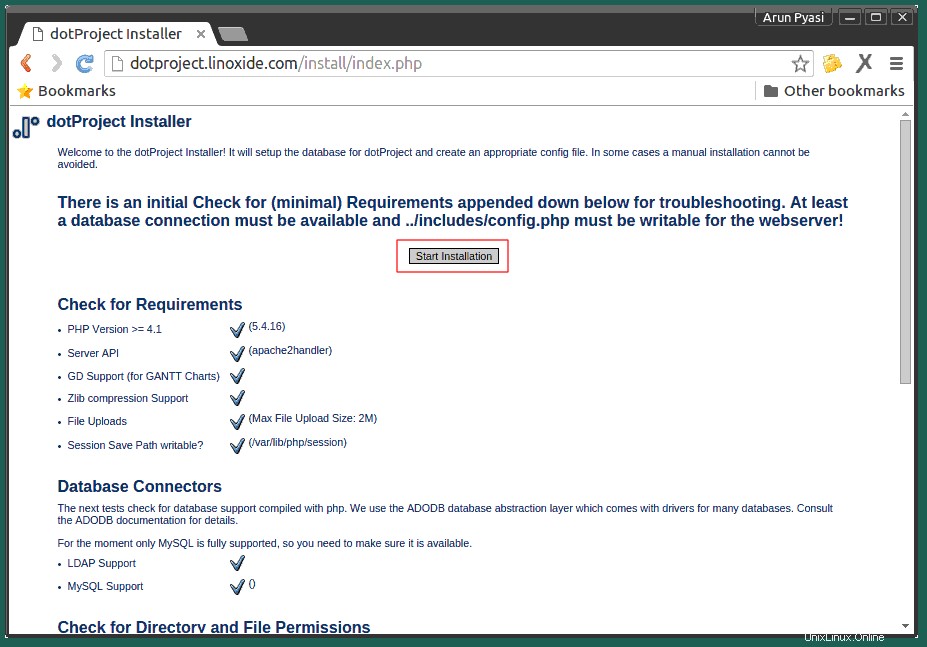
スタートページでは、dotProjectのインストールに必要なすべての依存関係と設定が正常にインストールおよび構成されていることがわかります。インストールを開始するには、[インストールの開始]ボタンをクリックする必要があります "。それをクリックすると、データベースサーバーにログインするために必要な情報を入力するように求められるページが表示されます。
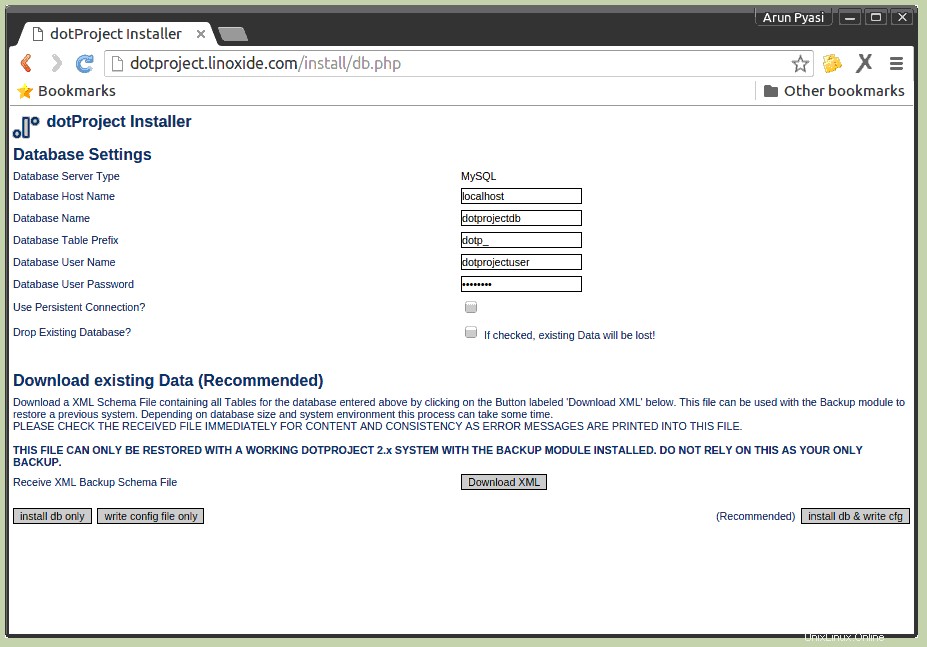
ここでは、dotProjectをインストールしているのと同じサーバーでデータベースサーバーをホストしているため、データベースホスト名をlocalhostとして割り当て、次に、割り当てたデータベース名、ユーザー名、およびパスワードを入力するだけです。データベースの作成中の上記の手順。完了したら、[dbをインストールしてcfgを書き込む]をクリックします 「データベースをセットアップし、/ var / www / dotproject /includes/ディレクトリの下にconfig.phpという名前の構成ファイルを作成するボタン。
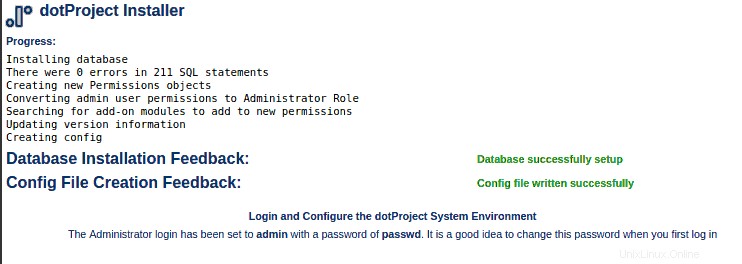
完了すると、インストーラーによって生成されたログと、データベースのインストールと構成ファイルの作成が正常に完了したことを示す緑色の通知が表示されます。次に、[ログインしてdotProjectシステム環境を構成する]をクリックします 管理パネルにアクセスするために必要なログイン資格情報を尋ねるリンク。デフォルトのユーザー名 およびパスワード dotProjectの新規インストールの場合はadmin およびpasswd それぞれ。

ログインすると、次のページがdotProject管理パネルとして表示されます。最初のログインが完了したらすぐに、管理者のパスワードを変更することを強くお勧めします。

管理者ユーザーのパスワードを変更するには、ナビゲーションバーの[ユーザー管理者]に移動して[ユーザー管理]ページに移動する必要があります。次に、ユーザーとしてadminを選択し、[パスワードの変更]リンクをクリックする必要があります。このリンクをクリックすると、古いパスワードと保持する新しいパスワードを入力する必要がある別の小さなウィンドウがポップアップ表示されます。
結論
dotProjectは、CentOS 7を実行しているマシンで最終的にセットアップおよび構成されました。これは、企業、プロジェクト、タスク(ガントチャート付き)、フォーラム、ファイル、カレンダー、連絡先、ヘルプデスク、多言語サポート、モジュールの権限、および優れた時間追跡機能を備えたテーマ。ご質問、ご提案、フィードバックがございましたら、下のコメントボックスにご記入ください。コンテンツを改善または更新いたします。